Cách thiết lập iMessage trên MacBook nhanh chóng
7 cách khắc phục lỗi không kích hoạt được iCloud iMessage
3 việc cần làm khi dùng iMessage trên iPhone
iMessage là dịch vụ của Apple cho phép bạn có thể gửi tin nhắn không giới hạn đến những người khác cũng sử dụng thiết bị của thương hiệu này. Bài viết này sẽ đề cập cách thiết lập tính năng này trên MacBook, hãy tìm hiểu cùng Tín Thành nhé!
Cách thiết lập iMessage trên MacBook
- Bước 1: Khởi chạy Tin nhắn từ màn hình nền, dock hoặc thư mục Ứng dụng của bạn. Ứng dụng Tin nhắn sẽ mặc định sử dụng ID Apple của bạn để đăng nhập. Bạn có thể tự nhập địa chỉ email và mật khẩu ID Apple của bạn.
- Bước 2: Nhấp vào mục Tin nhắn trong thanh Menu
- Bước 3: Nhấp vào Tùy chọn.
- Bước 4: Nhấp vào tab iMessage.
- Bước 5: Chọn số điện thoại và địa chỉ email bạn muốn liên hệ.
- Bước 6: Chọn số điện thoại hoặc địa chỉ email mà mọi người sẽ nhìn thấy khi bạn bắt đầu một cuộc trò chuyện mới.
Cách thiết lập tin nhắn trong iCloud ở macOS
Tin nhắn trong iCloud giữ cho cả iMessage và SMS của bạn được đồng bộ hóa giữa máy MacBook và các thiết bị sử dụng hệ điều hành iOS, iPadOS của Apple. Điều này có nghĩa là bạn có thể tải xuống tin nhắn của mình ngay cả khi thiết lập trên một thiết bị mới.
- Bước 1: Mở Tin nhắn từ màn hình nền, dock hoặc thư mục Ứng dụng.
- Bước 2: Nhấp vào Tin nhắn trong thanh Menu
- Bước 3: Nhấp vào Tùy chọn.
- Bước 4: Nhấp vào tab iMessage.
- Bước 5: Nhấp vào ô vuông bên cạnh Bật Tin nhắn trên iCloud.
- Bước 6: Nhấn vào Đồng bộ hóa ngay bây giờ để đồng bộ hóa ngay lập tức.
Cách gửi tin nhắn trên MacBook
-
Bước 1: Mở ứng dụng Tin nhắn.
-
Bước 2: Bấm vào mục “Tin nhắn mới” ở trên cùng.
-
Bước 3: Nhập tên, địa chỉ email hoặc số điện thoại của người mà bạn muốn nhắn tin. Hoặc nhấp vào nút Thêm và chọn ai đó từ danh bạ của bạn.
-
Bước 4: Nhấp vào trường tin nhắn ở dưới cùng, sau đó nhập tin nhắn của bạn.
-
Bước 5: Nhấn Quay lại để gửi tin nhắn của bạn.
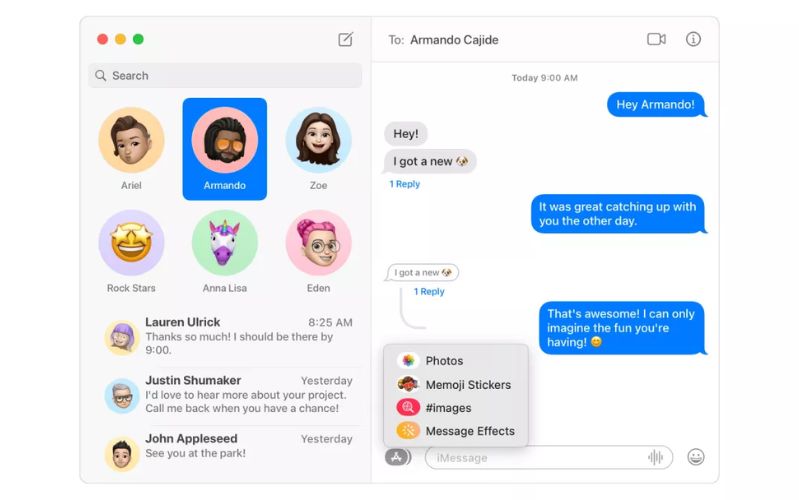
Bạn cũng có thể thêm biểu tượng cảm xúc, hình ảnh và bản ghi âm vào tin nhắn của mình. Nếu máy MacBook của bạn đang chạy macOS Big Sur trở lên, bạn thậm chí có thể thêm Sticker, GIF và hiệu ứng. Để thực hiện được việc này, bạn chỉ cần nhấp vào nút Ứng dụng và tìm những cái mà bạn muốn sử dụng.
Đó là cách bạn bật tính năng iMessage trên máy MacBook. Bên cạnh đó, để đồng bộ tin nhắn bạn cũng cần bật tính năng Tin nhắn trong iCloud trên tất cả các thiết bị của Apple. Hy vọng các bước hướng dẫn ở trên sẽ giúp bạn thực hiện thành công.
Nếu thiết bị của bạn gặp vấn đề về các lỗi thường gặp không thể tự xử lý, có thể bạn sẽ cần một địa điểm cung cấp dịch vụ sửa chữa uy tín và chuyên dùng linh kiện chính hãng.
Tín Thành chuyên cung cấp linh kiện sửa lỗi thiết bị công nghệ uy tín, chính hãng tại TP.HCM
Linh Kiện Tín Thành đã trải qua hơn 11 năm trong lĩnh vực chuyên cung cấp số lượng lớn linh kiện Macbook uy tín hàng đầu thị trường. Tín Thành đã nhận được sự tin tưởng của các kỹ thuật viên đến từ các cửa hàng, trung tâm sửa chữa và học viện không những ở TP.HCM mà còn trên khắp toàn quốc. Nơi đây đảm bảo về chất lượng và giá cả phải chăng. Đến đây bạn sẽ có thể hài lòng và an tâm vì những đặc điểm dưới đây:
Giá cả bình ổn
Chất lượng luôn đi đôi với giá cả. Vì thế, Tín Thành không cam kết tất cả những sản phẩm tại đây có giá rẻ nhất trên thị trường, nhưng luôn đảm bảo rằng mỗi sản phẩm đều có chất lượng cao, độ bền tốt, mẫu mã đa dạng, khách hàng có thể có những lựa chọn phong phú mà giá cả lại vô cùng phải chăng, hợp lý.
Nguồn gốc xuất xứ rõ ràng
Sản phẩm tại Tín Thành đều được đội ngũ nhân viên kiểm định hàng hóa vô cùng nghiêm ngặt, gắt gao từ khâu nhập hàng, đóng gói hàng và phân phối tới tay khách hàng. Do đó, mỗi món hàng đều có tem nhãn rõ ràng, giấy tờ chứng nhận minh bạch từ nhà sản xuất. Chính vì lẽ đó, bạn hoàn toàn có thể an tâm về nguồn gốc của mỗi sản phẩm tại đây.
Chính sách bảo hành linh hoạt
Tín Thành đảm bảo quyền lợi của khách hàng và hỗ trợ bảo hành nhanh chóng ngay khi có vấn đề sản phẩm phát sinh. Trong thời gian 1 tuần đầu thử nghiệm, nếu sản phẩm gặp tình trạng bất thường và được xác định là lỗi kỹ thuật hoặc lỗi nhà sản xuất, bạn hãy liên hệ trực tiếp đến đội ngũ nhân viên ở Tín Thành. Trong vòng 1-7 ngày kể từ ngày nhận thông tin (ngoại trừ chủ nhật và ngày lễ), Tín Thành sẽ giải quyết đơn giản, nhanh chóng, tránh những thủ tục rườm rà gây khó dễ cho khách hàng.
Chương trình khuyến mãi, nhiều ưu đãi hấp dẫn
Để tri ân khách hàng thân thiết, Tín Thành thường xuyên tổ chức những chương trình ưu đãi hấp dẫn để bạn có thể tham gia. Chỉ cần thường xuyên theo dõi trên trang web: www.linhkiendtdd.vn hoặc đến trực tiếp cửa hàng để trải nghiệm những sản phẩm đang được bày bán cũng như không bỏ lỡ cơ hội tham gia, sẽ được đội ngũ nhân viên tại đây tư vấn chi tiết về sản phẩm, cũng như hướng dẫn thể lệ tham gia chương trình.
Chăm sóc khách hàng nhiệt tình
Đội ngũ nhân viên tư vấn hết lòng và tận tâm, cố gắng lắng nghe những tâm tư, nguyện vọng của khách hàng để có thể đưa ra gợi ý đối với những sản phẩm phù hợp với nhu cầu và tiêu chí đã đặt ra. Tín Thành rất chú trọng vào việc đào tạo nhân viên có nghiệp vụ và kỹ năng chuyên nghiệp nhằm đem lại dịch vụ chăm sóc khách hàng tuyệt vời không những trước, trong, mà ngay cả sau khâu bán hàng. Tất cả hoạt động với một mục tiêu chủ chốt là đặt sự hài lòng của khách hàng lên hàng đầu.
Chế độ hậu mãi
Như đã nói ở trên, Tín Thành không chỉ quan tâm đến quá trình bán hàng mà cũng rất chú trọng đến chế độ hậu mãi dành cho khách hàng. Sau mua hàng nếu có bất kỳ vấn đề phát sinh cần hỗ trợ về bảo hành và đổi, trả hàng, bạn có thể liên hệ Tín Thành để được hỗ trợ giải quyết nhanh chóng.
Vận chuyển tiết kiệm
Mỗi một đơn hàng khi đã được đóng gói kỹ càng và bao bọc cẩn thận sẽ được Tín Thành giao cho đơn vị vận chuyển phát nhanh uy tín để có thể tới được tay khách hàng trong thời gian sớm nhất. Điều này nhằm không làm chậm trễ, ảnh hưởng tới công việc kinh doanh của khách hàng. Hơn thế nữa, chi phí vận chuyển cũng rất tiết kiệm, Tín Thành hỗ trợ tối đa hết mức có thể cho khách hàng.

Linh Kiện Điện Thoại Tín Thành luôn chào đón bạn đến trực tiếp cửa hàng để khám phá và trải nghiệm sản phẩm. Bên cạnh đó, bạn có thể gọi ngay số hotline 0982.14.24.34 để được bộ phận nhân viên hỗ trợ nhanh chóng.
Xem thêm: Thiết lập mà bạn nên làm ngay khi mới sử dụng MacBook





















